Když nastavíte svůj Systém Philips Hue – chytré žárovky Philips Hue a související můstek Philips Hue – vše je vynikající. Žárovky můžete ovládat mobilním telefonem a dokonce i stolním počítačem. Vychutnáváte si veškerou atmosféru a automatizaci, kterou světla Philips Hue nabízejí.
Jsou však chvíle, kdy aplikace může říct, že světla Philips Hue jsou nedostupná. Co tento problém způsobuje a co s tím můžete dělat? V tomto článku se dozvíte o nejčastějších příčinách tohoto problému a o tom, jak jej opravit a znovu připojit žárovky Philips Hue k vaší celkové chytré domácnosti.
1. Je vaše mobilní zařízení připojeno ke stejné síti Wi-Fi?
Nejčastějším problémem, kdy jsou vaše světla Philips Hue nedostupná aplikací Philips Hue, je, že vaše mobilní zařízení není ve stejné síti jako rozbočovač Philips Hue.
Na svém mobilním zařízení to můžete zkontrolovat několika způsoby. První věc, kterou je třeba zkontrolovat, je, že skutečně máte Na vašem mobilním zařízení je povoleno Wi-Fi. V systému Android to můžete rychle zkontrolovat přejetím prstem dolů na domovské obrazovce a kontrolou, zda je povolena ikona Wi-Fi. Na iPhonu stačí na stavovém řádku v horní části obrazovky vyhledat ikonu Wi-Fi.
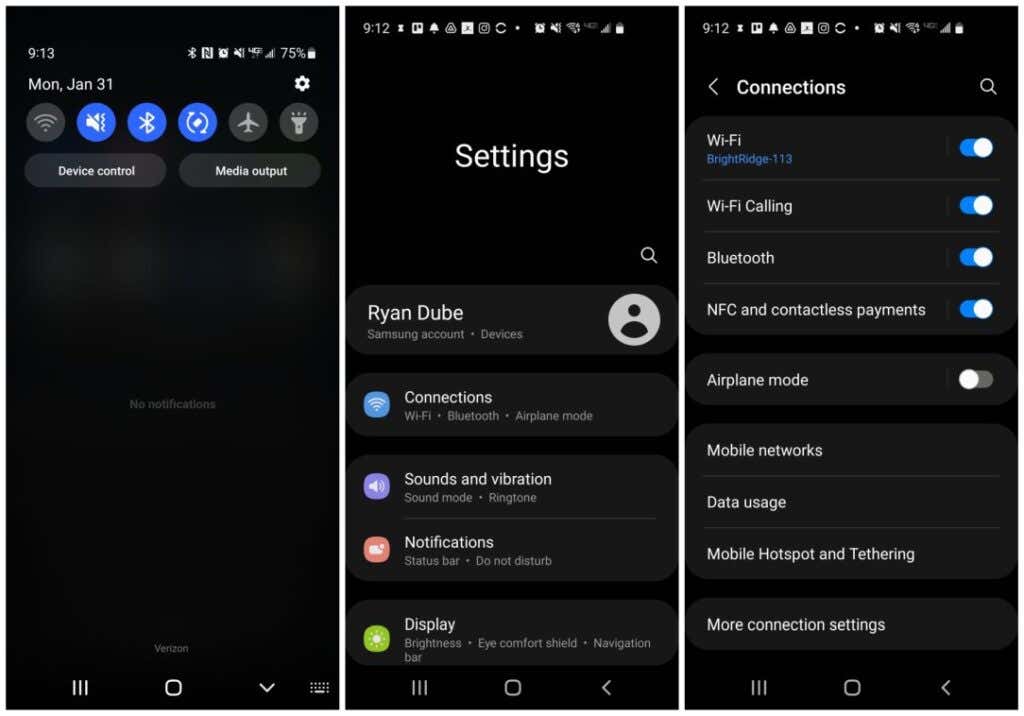
Pokud je povoleno, ale světla Philips Hue jsou stále nedostupná, budete muset sáhnout trochu hlouběji. V systému Android otevřete nabídku Nastavení zařízení, vyberte možnost Připojení a podívejte se na název sítě v části Wi-Fi poblíž voliče. Na iPhonu vyberte na domovské obrazovce Nastavení >Wi-Fi . Vedle názvu sítě, ke které jste připojeni, byste měli vidět modré zaškrtnutí.
Pokud tento název sítě neodpovídá síti připojené k vašemu můstku Philips Hue při prvním nastavení, budete muset před ovládáním světel Philips Hue změnit síť svého mobilního zařízení na tuto síť.
p>2. Ujistěte se, že jsou světla Philips Hue zapnutá
Může to vypadat jako zdravý rozum, ale možná vás překvapí, jak často zapomenutí vypínače světla vede k tomu, že se světla Philips Hue stanou pro aplikaci nedostupná.

Zkontrolujte, zda jsou zapnuty spínače, které ovládají správné žárovky Philips Hue. A pokud k ovládání světel používáte stmívač, ujistěte se, že je spínač zapnutý, jinak světla nemusí fungovat. Nebo si můžete zakoupit příslušenství přepínače stmívače Hue, pokud tuto funkci chcete..
3. Dvakrát zkontrolujte připojení Philips Hue Bridge
Pokud víte, že je vaše mobilní zařízení připojeno ke stejné síti jako váš můstek Philips Hue, pak je další věcí, kterou je třeba zkontrolovat, můstek samotný.
Nejprve nakreslete každý z kabelů ze zadní části můstku Philips Hue a ujistěte se, že jsou správně připojeny.
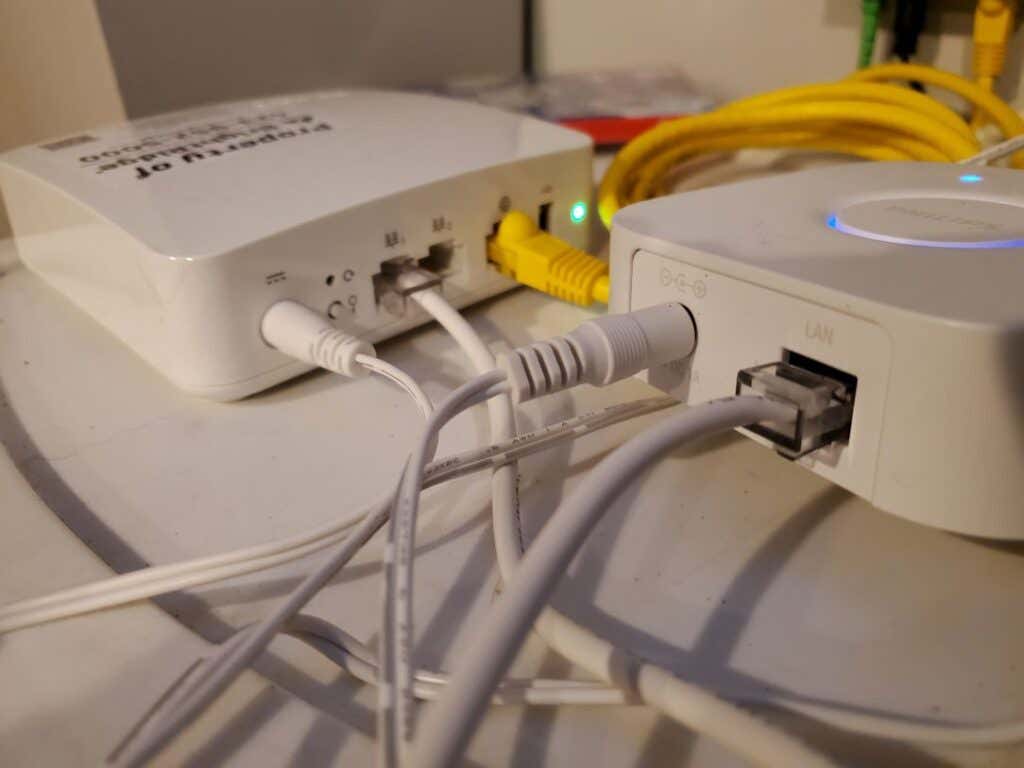
Pokud jste si ověřili, že je vše správně zapojeno, další věcí, kterou je třeba zkontrolovat, zda je můstek Philips Hue správně připojen k síti, je zkontrolovat stav připojení v aplikaci Philips Hue.
Spusťte aplikaci a v pravém dolním rohu vyberte Nastavení .
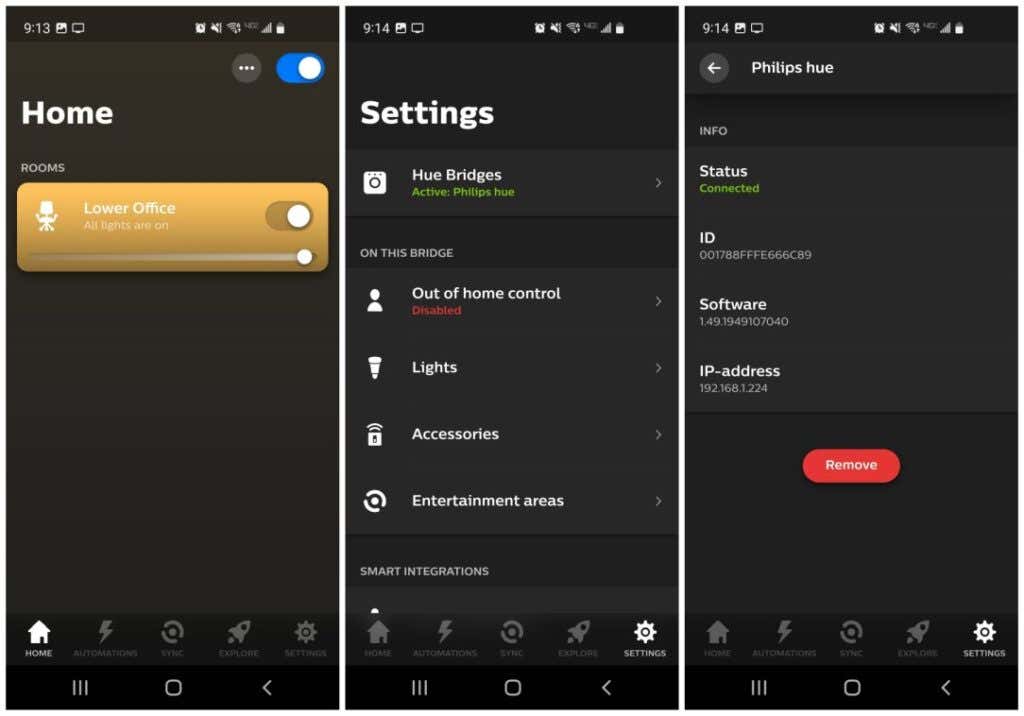
Tímto se otevře okno Nastavení, kde uvidíte všechny nainstalované mosty uvedené v části Hue Bridges . Zde by měl být stav zelený a Aktivní . Vyberte Hue Bridges a v dalším okně uvidíte informace o síťovém připojení. To zahrnuje stav připojení a jeho síťovou IP adresu.
Pokud se nezobrazuje zelený stav Připojeno nebo není uvedena žádná adresa IP, může mít váš most Philips Hue problém se síťovým připojením. Pokud je to váš případ, vyzkoušejte následující tipy pro odstraňování problémů.
Pokud budete muset resetovat most, budete muset znovu projít procesem nastavení, kterým jste prošli při první instalaci.
4. Jsou světla Philips Hue přidána do správné místnosti?
.Pokud jste v aplikaci Philips Hue nastavili více místností nebo pokud povolíte vypínač pro místnost, která nezapíná světla, může být problém s tím, jak jste do každé místnosti v aplikaci přidali světla.

Chcete-li to zkontrolovat, klepněte na hlavní obrazovce aplikace na místnost, kterou chcete zkontrolovat. Měli byste vidět všechny položky Philips Hue, které jste nainstalovali a chcete v dané místnosti ovládat. Pokud tam jedno z těchto světel nevidíte, budete ho muset přidat (obvykle to znamená přesunout ho z jiné místnosti, ke které jste ho mohli omylem přiřadit.
Chcete-li to provést, stačí klepnout na tři tečky v pravém horním rohu obrazovky v okně Místnost a vybrat Upravit místnost .
Poslední věcí, kterou je třeba zkontrolovat, je, že i když jsou všechna vaše světla uvedena ve správné místnosti, jedno z nich lze vypnout nebo vypnout jednotlivě. Uvidíte to, pokud je přepínač vlevo a světlá ikona se zobrazí jako tmavá.
5. Restartujte směrovač Wi-Fi
Jedna věc, která nejčastěji řeší problémy s připojením, a to jak v interních sítích a samotné připojení k internetu, je restartování routeru Wi-Fi.
Chcete-li to provést, postupujte podle níže uvedených kroků.
Jakmile router restartujete, zkuste se znovu připojit k kontrolkám Philips Hue.
6. Ujistěte se, že váš router neblokuje Hue Bridge
I když je to nepravděpodobné, ve vašem routeru se může změnit nastavení, které blokuje připojení mostu Philips Hue k síti.
Zařízení obvykle nejsou ve výchozím nastavení blokována, takže by to musel někdo nastavit, aby způsobil problém. Ale je dobré si ověřit, že je most alespoň připojen k routeru bez problémů.
Chcete-li to provést, připojte se ke své výchozí IP adrese brány (obvykle je to 129.168.1.1 nebo 10.0.0.1, ale můžete to zkontrolovat zadáním příkazu ipconfig do příkazového řádku). p>
Přihlaste se ke svému routeru jako správce a v nabídce síťových připojení (ta se liší router od routeru) najděte možnost Zařízení ..

Měli byste vidět všechna připojená zařízení a jejich typ připojení. Protože je pravděpodobné, že můstek Philips Hue je jedním z mála zařízení připojených přes ethernet, měli byste jej vidět v seznamu s tímto typem připojení.
Poslední čtyři číslice názvu zařízení budou odpovídat sériovému číslu na zadní straně vašeho můstku Philips Hue.
Ujistěte se, že toto zařízení není blokováno zaškrtnutím políčka Blokování služeb nebo Blokování zařízení v části Rodičovská kontrola (opět se může u různých směrovačů lišit).
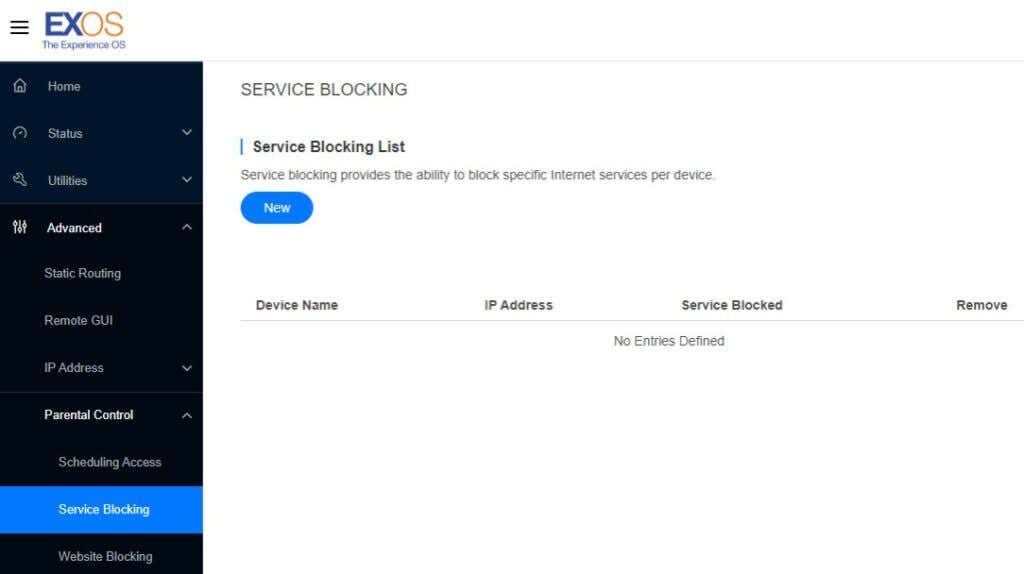
Obvykle bude tento seznam prázdný. Pokud zde vidíte můstek Philips Hue, jednoduše jej ze seznamu odstraňte.
Nemůže také uškodit zkontrolovat, zda ethernetový port routeru správně detekuje připojené zařízení. Zkontrolujte možnost nabídky Ethernet ve směrovači a vyhledejte cokoli jiného než Odpojeno pro číslo portu, ke kterému je most Hue připojen.

<<4-ethernet-port.jpg>
Pokud je stav Odpojeno, zkuste přepnout most Philips Hue na jiný ethernetový port routeru, abyste zjistili, zda se tím problém s nedostupností světel Philips Hue vyřeší. Pokud jste museli některé z těchto nastavení opravit, je pravděpodobné, že se vaše světla Philips Hue znovu připojí.
7. Otestujte náhradní žárovku Philips Hue
Ať všechny vaše žárovky nejsou zapojeny, nebo se jedná pouze o jednu žárovku s problémem, není na škodu koupit si jediné chytré světlo Philips Hue, abyste otestovali, zda jeho instalace problém vyřeší.
Pokud nefungují všechna vaše světla a nové světlo opraví jedno z nich, možná budete muset vyměnit také všechny žárovky.
Doufáme, že výše uvedené tipy pro odstraňování problémů vám pomohly znovu se spojit s vaše chytrá světla!
.